Miten nopeuttaa Windows 7: n suorituskykyä?

Suurin haitta Windows 7: ssa on nopeus käynnistymisestä ja sammuttamisesta. Koska Windows 7 -ohjelmassa on vielä paljon ihmisiä, jotka eivät halua päivittää, heidän on haluttava tietää Windows 7 -ohjelman nopeuttaminen. Ei voida kieltää, että hidas tietokone on ärsytys ja joskus jopa ahdistus. Vaikka Windows 7 on hidas, sillä on todella hyvä suorituskyky. Ja jotkut Windows 7-käyttäjät ovat valittaneet, että Windows 7 hidastuu ajan myötä. Siksi keskustelemme siitä, miten voin tehostaa Windows 7ia ja pitää sen hyvää suorituskykyä samanaikaisesti.
Puhdista tietokoneesi
Kaikki tietokoneesi toiminnot tuottavat joitain jalanjälkiä, kuten evästeitä, ja Windows 7 tallentaa nämä jalanjäljet kiintolevylle. Joten saatat tuntea, että tietokoneesi hidastuu ajan kuluttua. Windows 7in nopeuttamiseksi voit käyttää sisäänrakennettua toimintoa väliaikaisten tiedostojen ja muiden hyödyttömien tietojen poistamiseen.
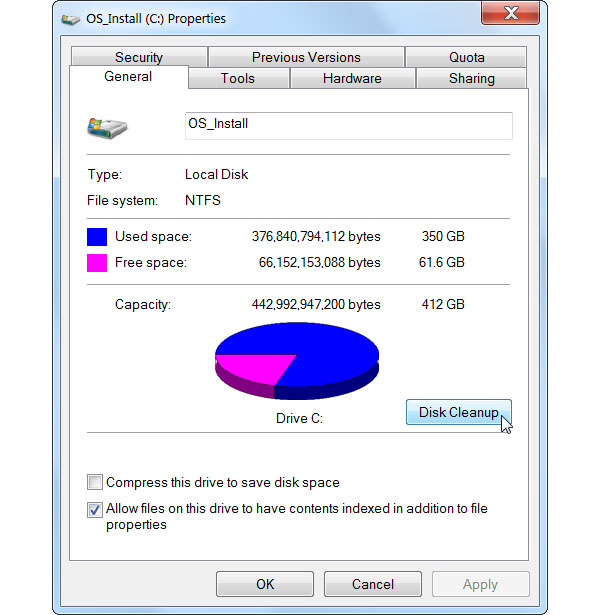
Napsauta hiiren kakkospainikkeella yhtä kiintolevyasemaa ja valitse Kiinteistöt vaihtoehto.
Valitse Yleiset-välilehti ominaisuusikkunasta ja napauta levy uudelleenjärjestäminen painiketta.
Tarkista sitten tiedostotyypit, jotta ne voidaan puhdistaa Poistettavat tiedostot luettelosta ja napsauta OK-painiketta käynnistääksesi kiintolevyn puhdistuksen. Koko prosessi viettää muutaman minuutin tuntiin.
Poista tarpeettomat käynnistimet
Yksi syy siihen, että Windows 7 käyttää enemmän aikaa käynnistykseen on tarpeeton käynnistys. Käyttöjärjestelmän lisäksi monet ohjelmat käynnistyvät automaattisesti oletusarvoisesti tietokoneen käynnistyessä. Tämä pidentää myös käynnistysprosessia. Joten meidän pitäisi poistaa tarpeettomat käynnistyskohteet ja nopeuttaa Windows 7ia.
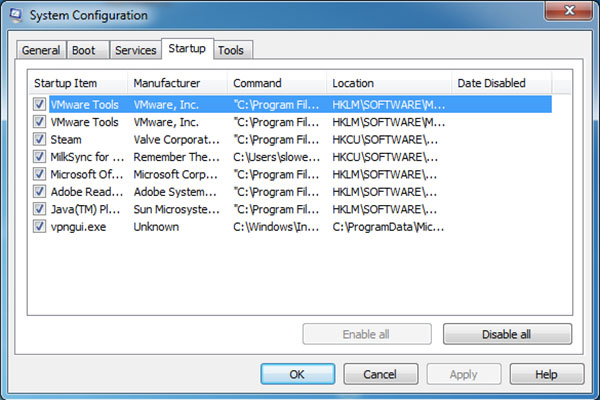
lehdistö Aloita valikko ja avaa Suorita-valintaikkuna.
Tyyppi msconfig Run-ruutuun ja paina enter näppäintä.
Napauta Startup välilehti ja poista tarpeettomat kohteet. Ole varovainen ja älä poista tarpeellisia kohteita. Jos et ole varma, voit pyytää teknistä tukea.
Monet PC-toimittajat esiasennetaan useita apuohjelmia. Jotkut apuohjelmat ovat hyödyllisiä; mutta muut ovat hyödyttömiä, kuten ohjelma, joka muistuttaa myyjän nimeä. Nämä ohjelmat ovat yleensä käynnissä taustalla. Ne käyttävät CPU: ta ja tekevät tietokoneestamme hitaammin. Sinun on parasta puhdistaa nämä hyödyttömät ohjelmat Windows 7 PC: n nopeuttamiseksi.
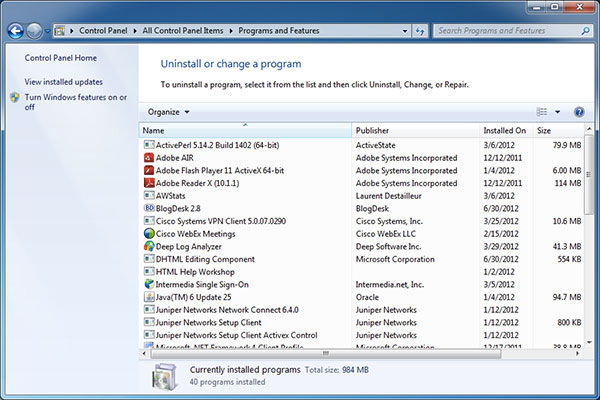
Napauta Käynnistä-valikko ja avaa Ohjauspaneelin vaihtoehto.
Siirry Ohjelmat ja toiminnot -ikkunaan.
Valitse ohjelma, jonka haluat poistaa, napsauta sitä hiiren kakkospainikkeella ja valitse Poista asennus. Windows 7 tulee nopeammin, kun poistat hyödyttömät ohjelmat.
Vähennä animaatioita
Windows 7 on graafinen käyttöjärjestelmä. Microsoft kehitti muutaman animaation Windows 7 -puhdistukseen. Nämä animaatiot tekevät Windows 7: stä kauniita; kuitenkin animaatiot viivästyttävät myös PC: n vastausta. Voit poistaa animaatiot paremman suorituskyvyn vaihtamiseksi.
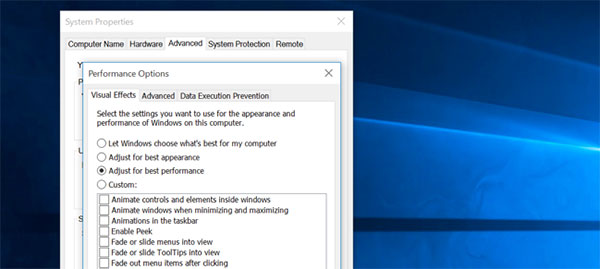
Pitää alhaalla voittaa + X ja valitse Järjestelmäasetus.
Napauta Järjestelmän lisäasetukset välilehti ja sitten Asetukset painiketta.
Valita Säädä parhaan suorituskyvyn in Visual Effects välilehti. Jos olet edistyksellinen käyttäjä, voit valita Mukautettu ja tarkistaa luettelon vaihtoehdot.
Pidä silmäsi haittaohjelmien ja mainosohjelmien varalta
Kun surffata verkossa, haittaohjelmat ja mainosohjelmat kohdistuvat sinuun ja tietokoneeseesi. Kun on mahdollista, haittaohjelmat tai mainosohjelmat tartuttavat tietokoneesi tai häiritsevät selaimesi hiljaa. Mikä pahempaa, jotkut haittaohjelmat tai mainosohjelmat levittävät viruksia. Sinun on parasta käyttää virustorjuntaohjelmaa skannaamaan tietokoneesi säännöllisesti. Markkinoilla on monia virustorjuntaohjelmia, kuten Kaspersky Lab, Norton Security, Avira ja paljon muuta. Voit valita Windows 7 -tietokoneen nopeuden.
Sulje taustalla olevat ohjelmat
Jotkin sovellukset toimivat taustalla. Jos et tarkista järjestelmäalustaa tai ilmoitusaluetta, et näe näitä sovelluksia. Tämä johtuu siitä, että nämä sovellukset on suunniteltu kutistumaan järjestelmän lokeroon, mutta eivät sulkeudu, kun painat Sulje-painiketta. Windows 7 -ohjelman nopeuttamiseksi voit tarkistaa järjestelmän lokitiedoston ja ilmoitusalueen usein. Jos löydät joitain sovelluksia piilotettuina, voit nollata sovellukset uudelleen.
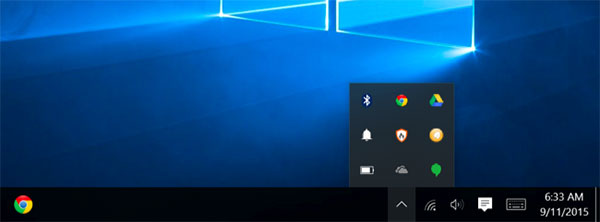
Muuta Regedit
Regedit on Windows 7 -rekisterieditori, joka tallentaa kaikki tietokoneen toiminnot ja muutokset. Voit nopeuttaa Windows 7 -ohjelmaa Regeditin vaihtamisen avulla.
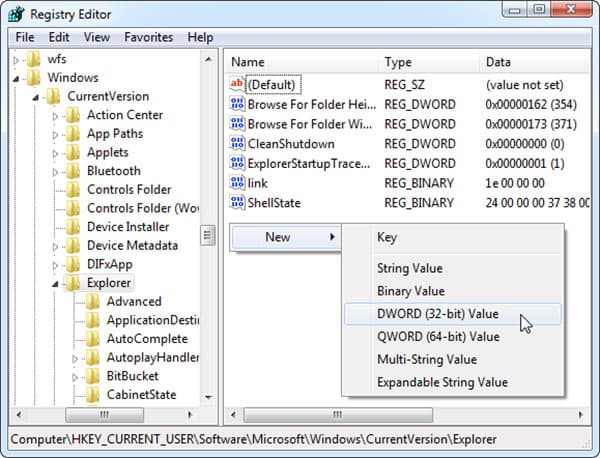
avoin Aloita valikkoon ja valitse ajaa dialogi.
Kirjoita Suorita-valintaikkunassa regedit ja paina enter avain avaamaan Rekisterieditorin.
Sitten voit poistaa alhaisen levytilan tarkistuksen ja ilmapalloilmoitukset, lisätä lennonopeutta ja enemmän muuttamalla rekisteriä. Jos haluat tarttua yksityiskohtiin, voit lukea asiaan liittyvää artikkelia.
Tee tehoasetukset mahdollisimman tehokkaaksi
Tämä on helppo tapa nopeuttaa Windows 7ia. Voit mukauttaa Windows 7: n tehosuunnitelmia. Windows 7 yleensä tasapainottaa suorituskykyä ja tehonsäästöjä automaattisesti. Mutta joskus käyttöjärjestelmä säästää tehoa ja luopuu suorituskyvystä. Joten, mukautetut suosikkiasetukset nopeuttavat Windows 7ia joissakin tapauksissa.
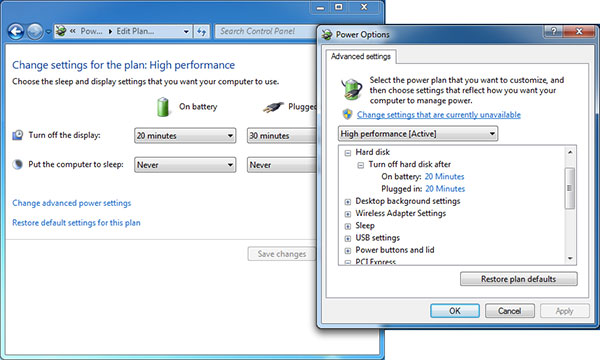
Navigoida johonkin Aloita valikkoon ja valitse Ohjauspaneelin.
In Ohjauspaneelin näyttö auki Virta-asetukset.
valita Korkean suorituskyvyn vaihtoehto Lisäasetukset dialogi. Palautuksen jälkeen Windows 7 ottaa suorituskyvyn aina etusijalle.
Suorituskyvyn vianmääritys
Jos Windows 7 -tietokone toimii yhä hitaammin ja hitaammin, voit pyytää apua vianmääritysohjelmasta.
Mene Aloita valikko ja auki Ohjauspaneelin vaihtoehto.
Valitse Ohjauspaneelin näytössä Etsi ja korjaa ongelmia Järjestelmä ja suojaus osiossa.
Napauta Katso kaikki linkin vasemmalla puolella näyttää kaikki vaihtoehdot, jotka voidaan diagnosoida. Sitten voit selvittää, onko vaihtoehto virheillä ja kiinnitä Windows 7 -tietokone.
Nollaa tietokoneesi
Lopuksi Windows 7in nopeuttaminen on tietokoneen palauttaminen tehtaalla. Tämä tarkoittaa, että käyttöjärjestelmäsi palautuu tietokoneellesi ja kaikki tiedot puhdistetaan. Itse asiassa, päivityksen jälkeen useita kertoja, käyttöjärjestelmästä tulee pullistussysteemi. Joten tehdasasetusten palauttaminen voi auttaa käyttöjärjestelmää vähentämään painoaan ja nopeuttamaan sen reaktiota. Voit tehdä Windowsin 7-käynnistyslevyn ja käyttää sitä nollaa Windows 7 -pöytätietokoneesi or kannettava tietokone.
Yhteenveto
Edellä esitettyjen ehdotusten perusteella voit nopeuttaa Windows 7 -järjestelmää. Windows 7 on edelleen houkutteleva käyttöjärjestelmä. Microsoft teki paljon töitä tähän käyttöjärjestelmään. Joten jos et halua päivittää tietokonetta Windows 8 tai 10, voit kokeilla edellä ehdotuksia tehdä tietokoneesi nopeammin. Näiden toimien prosessit ovat yksinkertaisia kuin luulit. Kaikki voivat oppia tämän viestin yksityiskohdat ja parantaa Windows 7 -järjestelmän suorituskykyä.







